Kļūdas kods 9C59 var parādīties, mēģinot instalēt pārlūkprogrammu Internet Explorer 11 (vai IE10), izmantojot Windows Update. Kad rodas šī problēma, Windows atjaunināšana neizdodas, un tiek parādīts šāds kļūdas ziņojums:Daži atjauninājumi netika instalēti — atrasta(-as) kļūda(-s): kods 9C59 — Windows atjaunināšanā radās nezināma kļūda".
Kļūdas kods 9C59 Internet Explorer instalācijā var rasties vairāku iemeslu dēļ, piemēram, Windows atjaunināšanas mapes dēļ (SoftwareDistribution) bojājumi, Windows atjaunināšanas elementu bojājumi, svarīgu atjauninājumu trūkums, kas nepieciešami interneta instalēšanai Explorer utt.
Šajā problēmu novēršanas rokasgrāmatā ir ietverti detalizēti norādījumi par to, kā novērst Windows atjaunināšanas laikā saņemto kodu 9C59.
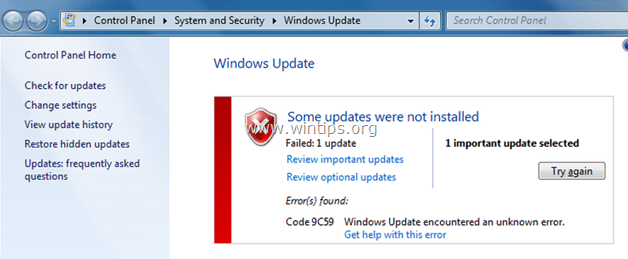
Kā novērst kļūdu 9C59 — Internet Explorer instalēšana neizdevās.
- 1. risinājums: instalējiet visus papildu Windows atjauninājumus un atjauniniet būtiskos ierīču draiverus.
- 2. risinājums. Dzēsiet mapi SoftwareDistribution (Windows atjauninājumu veikala mape)
- 3. risinājums: izmantojiet Internet Explorer bezsaistes instalēšanas programmu.
- 4. risinājums. Izlabojiet Windows korupcijas kļūdu, izmantojot sistēmas atjaunināšanas gatavības rīku (DISM)
- Citi risinājumi, lai apietu kļūdu 9C59
1. risinājums: instalējiet visus papildu Windows atjauninājumus un atjauniniet būtiskos ierīču draiverus
1. darbība. Instalējiet visus svarīgos un neobligātos atjauninājumus izņemot Internet Explorer 11.
1. Nospiediet Windows + R taustiņi, lai ielādētu Skrien dialoglodziņš.
2. Ievadiet šo komandu, lai atvērtu Windows Update, un nospiediet taustiņu Enter.
- wuapp.exe
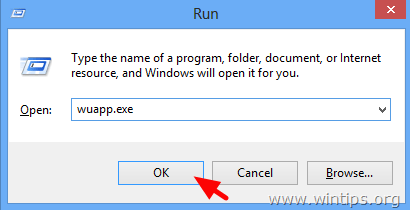
3. Nospiediet Meklēt atjauninājumus.
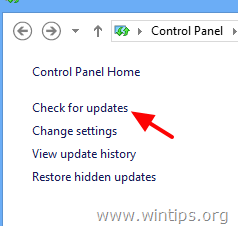
4. Izvēlies Svarīgi atjauninājumi saite.
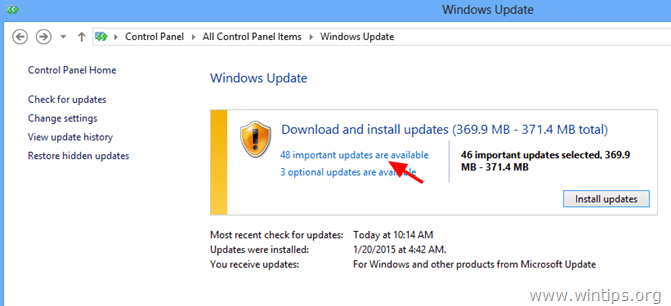
5. Pirmkārt Noņemiet atzīmi un atkārtoti pārbaudiet uz Vārds izvēles rūtiņa, lai atlasītu visus svarīgos atjauninājumus.
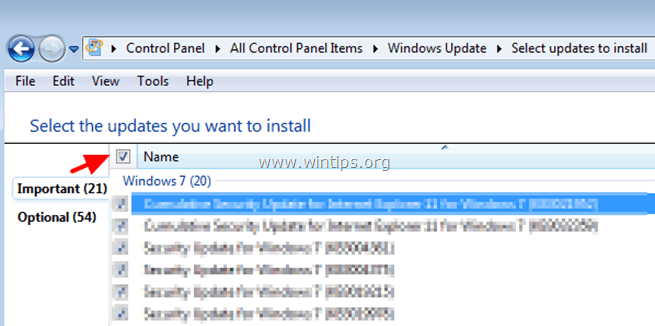
5. Tad Noņemiet atzīmi uz Microsoft Internet Explorer 11 Atjaunināt.
6. Klikšķis Neobligāti pa kreisi.
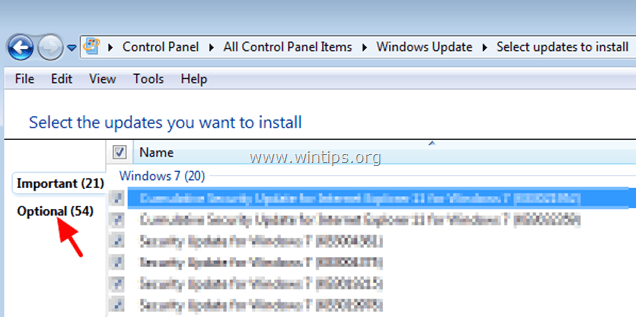
7.Noņemiet atzīmi un atkārtoti pārbaudiet uz Vārds izvēles rūtiņa, lai atlasītu visi Neobligāti Atjauninājumi un noklikšķiniet uz Labi.
8. Visbeidzot izvēlieties to Instalējiet atjauninājumus.
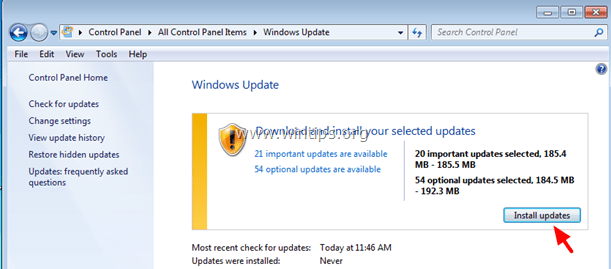
—– Esiet pacietīgs, kamēr Windows instalē atjauninājumus —–
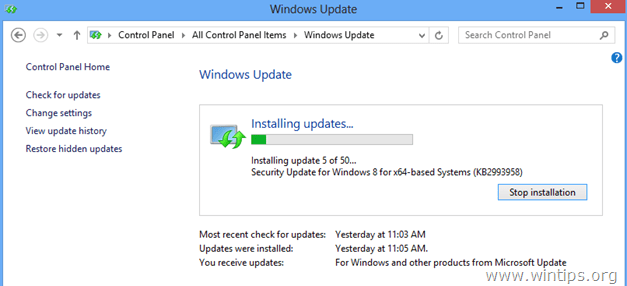
9. Kad Windows atjauninājumi ir instalēti, veiciet to pašu procedūru, līdz jūs instalējiet visus pieejamos atjauninājumus, IZŅEMOT IE11.
2. darbība. Atjauniniet galvenos ierīču draiverus.
1. Lejupielādējiet un instalējiet no ražotāja vietnes jaunākos draiverus šādām ierīcēm:
- Displeja adapteris
- Bezvadu adapteris
- Ethernet adapteris
3. darbība. Instalējiet pārlūkprogrammu Internet Explorer 11
1. Veicot iepriekš minētās darbības, mēģiniet vēlreiz instalēt Internet Explorer. Ja joprojām rodas problēmas, izmēģiniet tālāk norādīto 2. risinājumu.
2. risinājums. Dzēsiet mapi SoftwareDistribution (Windows atjauninājumu veikala mape)
The Programmatūras izplatīšana mape ir vieta, kur Windows glabā lejupielādētos atjauninājumus. Ja šī mape ir bojāta, Windows atjaunināšanas laikā radīsies problēmas. Tātad, vēl viens risinājums, kā Windows atjaunināšanas laikā apiet kļūdu 9C59, ir izdzēst (vai pārdēvēt) šo mapi* un restartēt datoru. Lai izdzēstu Programmatūras izplatīšana mape:
* Piezīme: Pēc restartēšanas nākamreiz, kad Windows atjaunināšana pārbauda, vai nav pieejami atjauninājumi, jauns tukšs Programmatūras izplatīšana mape tiks izveidota automātiski, lai saglabātu atjauninājumus.
1. Vienlaicīgi nospiediet Windows atslēga + R lai atvērtu palaišanas komandu lodziņu.
2. Palaist komandu lodziņā ierakstiet: pakalpojumi.msc un nospiediet Ievadiet.

3. Meklēt Windows atjaunināšanas pakalpojums, pēc tam ar peles labo pogu noklikšķiniet uz tā un atlasiet Stop.

3. Dodieties uz "C: Windows”mape.
4. Dzēst (vai pārdēvējiet, piemēram, uz “SoftwareDistributionOLD”) “Programmatūras izplatīšana” mapi.
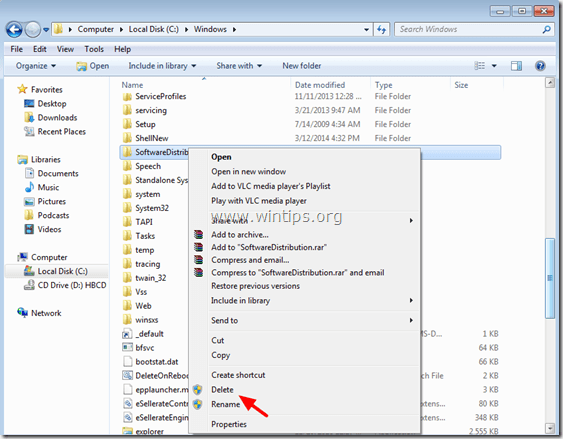
5. Restartējiet datoru un pēc tam mēģiniet instalēt programmu Internet Explorer.
3. risinājums: izmantojiet Internet Explorer 11 bezsaistes instalēšanas programmu.
1. darbība. No vadības paneļa atinstalējiet iepriekšējo Internet Explorer versiju
Pārejiet uz Windows Vadības panelis & atvērt Programmas un līdzekļi > Skatīt instalētos atjauninājumus un atinstalējiet jebkuru iepriekšējo Internet Explorer versiju.
1. Nospiediet "Windows”  + “R”, lai ielādētu Skrien dialoglodziņš.
+ “R”, lai ielādētu Skrien dialoglodziņš.
2. Ierakstiet "appwiz.cpl” un nospiediet Ievadiet.

3. Iekš "Programmas un iespējas" logā noklikšķiniet uz "Skatīt instalētos atjauninājumus” kreisajā rūtī.
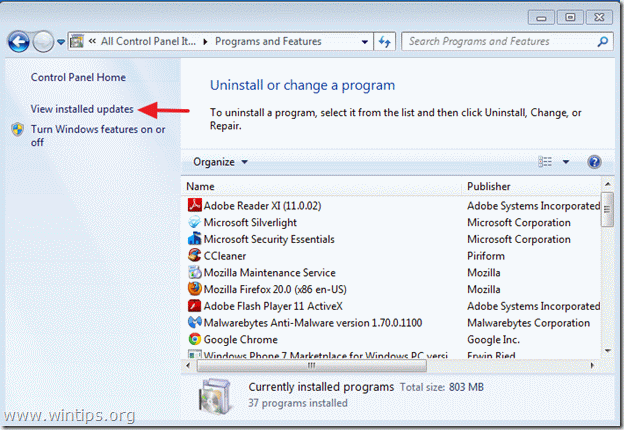
4. Instalēto programmu sarakstā atrodiet Internet Explorer un noklikšķiniet uz "Atinstalēt”.
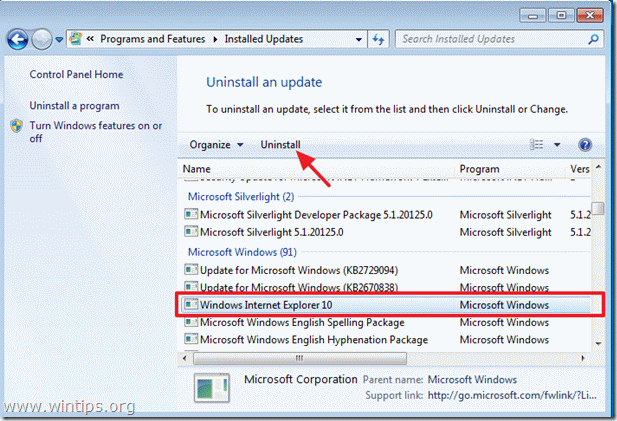
5. Kad atinstalēšana ir pabeigta, restartējiet datoru lai izmaiņas stātos spēkā un atgrieztos pārlūkprogrammā Internet Explorer 9.
Papildu palīdzība:
- Ja jūsu dators netiek automātiski atjaunots uz IE 9, varat lejupielādēt un instalēt Internet Explorer 9 manuāli.
Lejupielādēt Internet Explorer 9 operētājsistēmai Windows 7 (32 bitu)
Lejupielādēt Internet Explorer 9 operētājsistēmai Windows 7 (64 bitu)
Lejupielādēt Internet Explorer 9 operētājsistēmai Windows Vista (32 bitu)
Lejupielādēt Internet Explorer 9 operētājsistēmai Windows Vista (64 bitu)
2. darbība. Lejupielādējiet Internet Explorer bezsaistes instalēšanas programmu.
Izmantojiet Internet Explorer 11 bezsaistes instalēšanas pakotni, lai instalētu IE11.
1. Dodieties uz Microsoft IE lejupielādes vietni un lejupielādējiet Internet Explorer 11 bezsaistes instalēšanas programmu atbilstoši jūsu sistēmas valodai un Windows 7 versijai:
- http://windows.microsoft.com/en-us/internet-explorer/ie-11-worldwide-languages
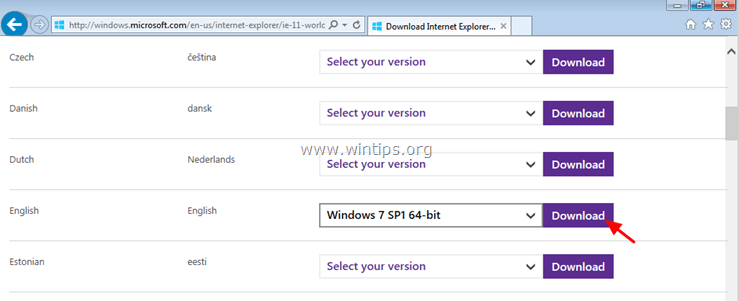
2. Kad lejupielāde ir pabeigta, veiciet dubultklikšķi uz lejupielādētā faila (piem., "IE11-Windows6.1-x64-en-us.exe"), lai instalētu IE11.
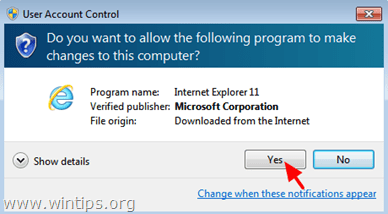
3. Kad instalēšana ir pabeigta, restartējiet datoru.
4. risinājums. Izlabojiet Windows korupcijas kļūdu, izmantojot sistēmas atjaunināšanas gatavības rīku (DISM)
1. Lejupielādējiet un saglabājiet darbvirsmā Sistēmas atjaunināšanas gatavības rīks atbilstoši jūsu Windows versijai.
2. Veiciet dubultklikšķi, lai instalētu lejupielādēto failu (piemēram, Windows6.1-KB947821-v34-x86.msu).

3. Kad instalēšana ir pabeigta, restartējiet datoru un mēģiniet vēlreiz instalēt programmu Internet Explorer.
Citi risinājumi, ko izmēģināt, ja iepriekš minētie risinājumi nedarbojas:
1. Atiestatiet Windows atjauninājumu komponentus, palaižot Salabot to rīks no šī saite.
2. Pārliecinieties, vai esat instalējis šādus priekšnosacījumu atjauninājumus pārlūkprogrammai Internet Explorer:
- Priekšnosacījumu atjauninājumi pārlūkprogrammai Internet Explorer 11
- Priekšnosacījumu atjauninājumi pārlūkprogrammai Internet Explorer 10
3. Atbrīvojiet vietu diskā, palaižot diska tīrīšanu.
3. Mainiet DPI uz noklusējuma iestatījumiem.
1. Ar peles labo pogu noklikšķiniet uz tukšas vietas uz darbvirsmas un noklikšķiniet uz Personalizēt.
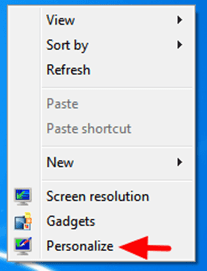
2. Klikšķis Displejs pa kreisi.
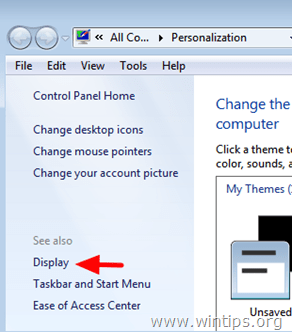
3. Izvēlieties Mazāks — 100% (noklusējums)
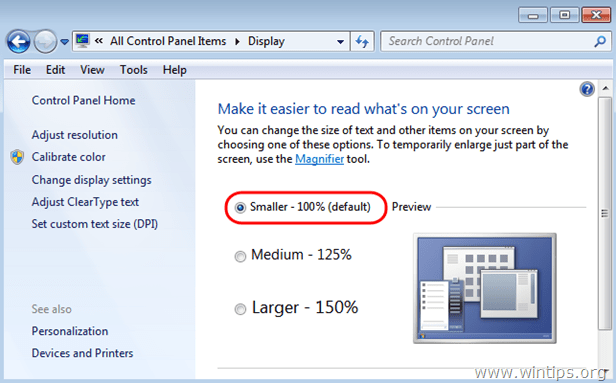
Veiksmi!
Izpildīja katru rakstā norādīto darbību, pēc tam nokļuva komentāru sadaļā. Izpildīta diska tīrīšana diskā C: kā ieteikts gan pagaidu, gan sistēmas failiem. Izdzēsti Gb faili. Pēc tam varēju instalēt IE11.
Izmēģināju lielāko daļu lietu šeit, bez prieka. Beidzot tika atjaunots Win7, lai novērstu problēmu.
Lieta ir tāda, ka mēs nevarējām instalēt IE11 ilgu laiku, ieraksts liecināja par neveiksmi pēc neveiksmes, kas atgriežas kopš tā izlaišanas. Man nekad nebija vienalga, jo mēs izmantojām Chrome. Faktiski tikai tad, kad mēģinājām ielādēt jaunos QuickBooks, IE ielādes neveiksme kļuva acīmredzama.
Sāpes, bet tagad viss. Kāpēc MS nevar kaut ko tādu izdomāt? Vai esat pārāk aizņemts, palīdzot NSA?
Paldies Colleen, strādāja kārums, kad viss pārējais neizdevās.
Man bija jāveic pilna diska tīrīšana, jo daļēja tīrīšana nedarbojās.
Pēc visu iepriekš minēto šajā vietnē izmēģināšanas. Un pavadot vairākas dienas, mēģinot atrast risinājumu citās vietnēs. Beidzot es atklāju vienkāršu labojumu, ko kāds ievietoja…. un izdevās!!! Veiciet diska tīrīšanu diskdzinī C: un pēc tam instalējiet IE 11. Atsāknēts, un tagad man kā pārlūkprogramma ir IE 11. :)
Windows 7 IE-11 9C59 kļūda. Ja esat izmēģinājis visu pārējo un esat prātīgs, izmēģiniet šo (protams, uz savu risku!).
Atveriet sadaļu Vadības panelis / Programmas un līdzekļi / Skatīt instalētos atjauninājumus / Ieslēdziet vai izslēdziet Windows līdzekļus. Pārbaudiet, vai IE saka 11 un vai tas ir ieslēgts. Tāda bija mana situācija. Šķiet, ka daļa no tā tika instalēta un traucēja turpmākajiem mēģinājumiem. Mums tas viss ir jānoņem.
1. Lejupielādēt IE-11 instalēšanas rokasgrāmatu: http://windows.microsoft.com/en-us/internet-explorer/ie-11-worldwide-languages
2. Atveriet komandu uzvedni kā administrators. Atrodiet ikonu / turiet Shift taustiņu / ar peles labo pogu noklikšķiniet / Palaist kā administratoram. Uz brīdi nolieciet to malā.
3. Atrodiet IE-11 pakotnes, kuras, pēc tā domām, ir instalētas, un atinstalējiet tās manuāli. Atveriet Windows Explorer un dodieties uz: c:\windows\servicing\packages.
A. Atrodiet visas atsauces uz IE-11. Tie būs vairāki (~~ 11.X.X ar .mammu un .kaķi)
Piemērs: Microsoft-Windows-IE-Hyphenation-Parent-Package-English~31bf3856ad364e35~~~11.2.9412.0
B. Vienreiz ar peles kreiso taustiņu noklikšķiniet uz faila nosaukuma, uzgaidiet, pēc tam vēlreiz noklikšķiniet ar peles kreiso taustiņu (izcelts, izņemot paplašinājumu), nospiediet Ctrl-c, lai kopētu.
C. Tagad dodieties uz komandu uzvednes logu un ierakstiet: pkgmgr / up: (pēc tam ar peles labo pogu noklikšķiniet uz ielīmēt)
Piemērs: pkgmgr /up: Microsoft-Windows-IE-Hyphenation-Parent-Package-English~31bf3856ad364e35~~~11.2.9412.0
D. SVARĪGI! Kad esat nospiedis Enter, atgriezieties programmā Windows Explorer un pagaidiet, līdz pakotne pazūd, atkārtoti izlasot direktoriju (F5). Turpiniet gaidīt / F5, līdz tas pazūd.
E. Veiciet pārējos IE-11 ierakstus šajā direktorijā, līdz tie visi ir pazuduši.
4. Instalējiet IE 11, kuru lejupielādējāt, veicot 1. darbību. Beigās tas lūgs jums atsāknēt.
Cerams, ka tajā brīdī jums būs IE 11!
Es atklāju vienkāršāko veidu, kā atrisināt problēmu, nejauši. Kļūdas dēļ noņēmu
Net Framework 4.5 un konstatēja, ka IE 10 un 11 ir instalēti bez problēmām. ES tad
instalētā Net Framework 4.61 restartēja datoru. Man tagad ir IE 11 un viss
darbojas labi.
Personai(-ām), kas rakstīja šo rakstu: Paldies, paldies, paldies! Es jau vairākas dienas esmu pūlējies, cenšoties savas sievas datorā instalēt IE 11, un neviens no daudzajiem citiem lasītajiem rakstiem to nepadarīja. Kādā brīdī pagājušajā naktī es biju tik neapmierināts, ka apsvēru iespēju upurēt kazu Windows dieviem! Lūk, kas beidzot izdevās: SoftwareDistribution mapes pārdēvēšana. Pēc tam bezsaistes instalētājs darbojās veiksmīgi (ko tas nekad agrāk nedarīja), tāpēc tagad man nav jāskaidro savai sievai, kāpēc viņai tas ir jādara. izvēlēties starp IE 8 (viens no iepriekšējiem mēģinājumiem bija IE 9 noņemšana un mēģinājums to pārinstalēt arī nedarbojās) un Firefox vai Chrome. Vēlreiz, paldies!
Ak, puika…. NEKAD pagātnē nav bijušas lielas problēmas ar IE atjaunināšanu… KĀPĒC TĀDA IR TAGAD?
Es vienkārši nesaprotu, kā, ja Microsoft var izdomāt, kā klusi instalēt Windows 10 pa gabalu un likt apakšprogrammai palaist un sagrābt lielāko daļu no mana RAM un vairāk 1 gb. līdz 100% no mana centrālā procesora, ka viņi nevar (iespējams, NEVARĒTU) izveidot IE11 instalētāju, kas vienā piegājienā var skenēt manu datoru, instalēt nepieciešamos atjauninājumus un pēc tam instalēt IE 11 ar vienu pavēli!
Es uzzināju vienkāršā veidā, ka, instalējot google chrome, NAV NEVIENAS no šīm problēmām!
Tagad tas, vai es uzticos Google vairāk nekā Microsoft, viņu datu ieguves centienos ir pilnīgi atsevišķs jautājums…
paldies
Tomasa komentārs man palīdzēja, un es vispirms izmēģināju DAUDZ citas lietas. Viņa uzskaitītajā komandā trūkst pāris slīpsvītru, bet šeit ir pareizā.
FORFILI /P %WINDIR%\servicing\Packages /M Microsoft-Windows-InternetExplorer-*11.*.mum /c “cmd /c echo Pakotnes @fname && start atinstalēšana /w pkgmgr /up:@fname /norestart”
Es izmantoju Tomasa norādījumus par paaugstināto komandu pēc tam, kad izpildīju visas pārējās iepriekš minētās komandas, un tas man darbojās.
Es neesmu pārliecināts, kāpēc paaugstinātā komanda sākotnēji nedarbojās. Es to salīdzināju ar zemāk esošo ielīmēto versiju, un tā izskatās tāpat. Iespējams, jums būs jāseko Wiki piemēram, lai iegūtu oriģinālu, taču pēc tam, kad es to izmantoju un restartēju Windows, tas automātiski instalēja IE11. Pēc tam man pat nebija jāievēro norādījumi, lai gan es vairākas reizes biju mēģinājis manuāli instalēt citā saitē, ko viņš sniedza pirms tam, un tā nedarbojās, tāpēc, iespējams, IE11 instalācija tika saglabāta kešatmiņā kaut kur.
(no http://www.wikihow.com/Uninstall-Internet-Explorer-11-for-Windows-7 )
FORFILI /P %WINDIR%\servicing\Packages /M Microsoft-Windows-InternetExplorer-*11.*.mum /c "cmd /c echo Pakotnes @fname && start atinstalēšana /w pkgmgr /up:@fname /norestart"